教程思路
1.设计思路
2.模型
3.材质
4.灯光
5.后期
6.制作总结
7.作品效果
导言
“选好临摹作品是非常重要的,前提是你必须喜欢你将要临摹的作品。只有你喜欢它,你才会去制作它。所以在挑选作品上,我也花了一定时间,所以会选择卡通感觉的模型来进行制作。”
一.设计思路
接触3D也有一个多月的时间了,算是对自己在这段时间学习的一个总结,就做了这个作品。
我是找了张图来临摹的,其实处在新手阶段临摹是非常重要的。在临摹的过程中会遇到许多的问题,我们也会在解决问题中不断成长进步。
二. 模型
在制作模型前,分析模型也是非常重要的。
1.炮身制作的难点就是所有的零部件都是从它本体上拉出来,所以就要考虑如何布线的问题。
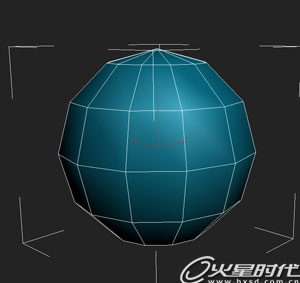
图01
首先用一个球体来做它的基本型,球体的分段方面可以少一些,12就可以了。
2.炮管用形体合并来做,选择二维线里的N边形,把边数改为8边。
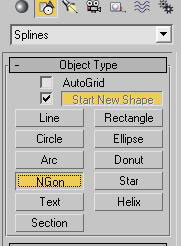
图02
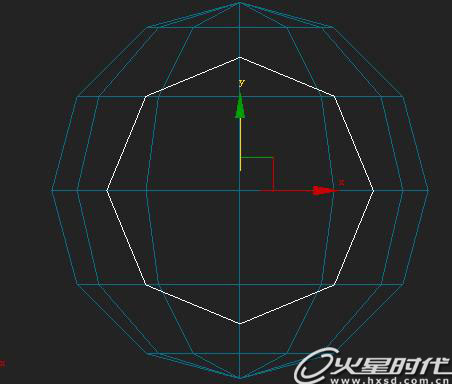
图03
3.在前视图里画,开启吸附工具,角和边,尽可能的让二维线的点和球体的边重合在一起,因为在操作完形体合并的命令后会产生很多不必要的点。调整好后选择球体,在基本几何图形的复合图形里选择形体合并命令。
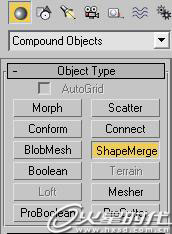
图04
4.点拾取图形,二维图形就被附加到球体上了。
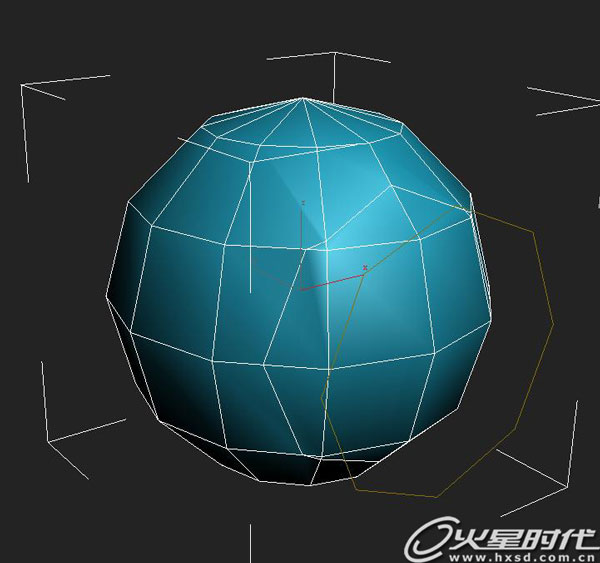
图05
5.制作履带,用二维曲线画出其中一个履带的剖面图。
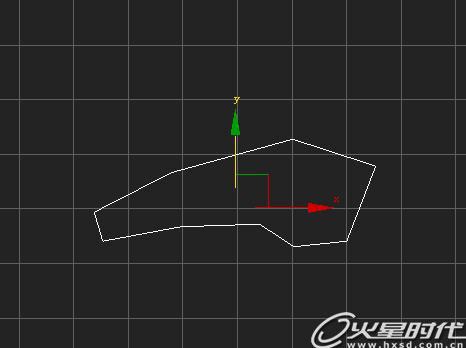
图06
6.添加Shell壳命令挤出厚度。
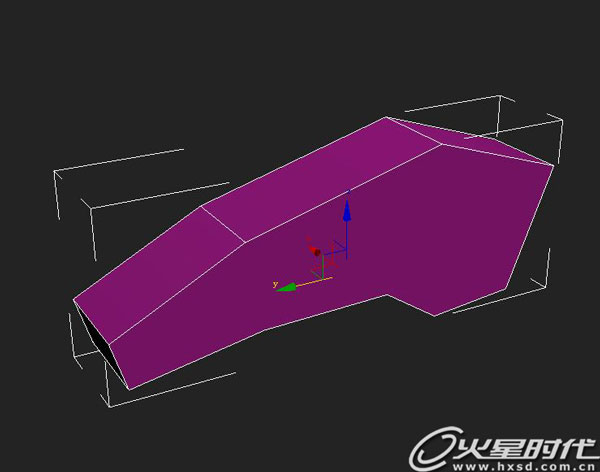
图07
7.对履带进行关联复制,把它们Attach成一个物体。在左视图里用二维线画条路径。
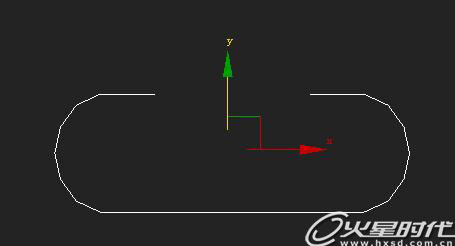
图08
8.选中履带选择Path Deform[WSM]20匹配路径,选择拾取路径并匹配路径。
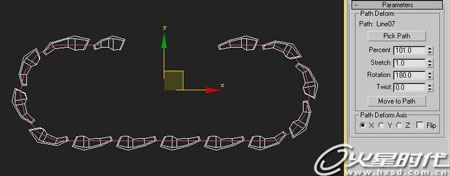
图09
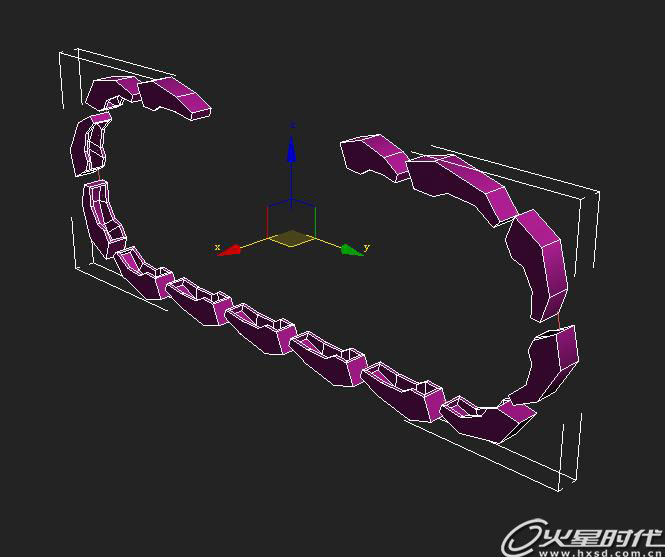
图10
【3ds Max制作《帅气的坦克》】相关文章:
